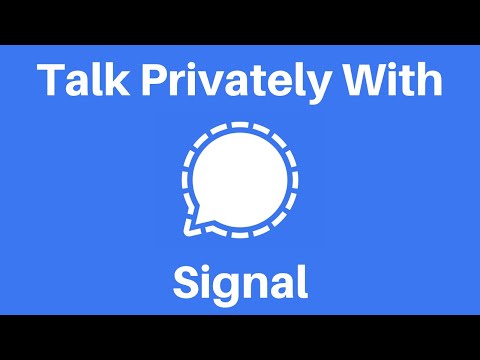WikiHow này hướng dẫn bạn cách thay đổi cao độ và tốc độ giọng nói của bạn trong Snapchat.
Các bước
Phương pháp 1/2: Sử dụng ống kính Snapchat

Bước 1. Mở ứng dụng Snapchat
Đó là ứng dụng màu vàng có biểu tượng con ma.

Bước 2. Nhấn đúp vào trang máy ảnh Snapchat
Thao tác này sẽ kích hoạt camera mặt trước.
- Bạn cũng có thể kích hoạt máy ảnh mặt trước bằng cách nhấn vào nút chuyển đổi máy ảnh ở góc trên cùng bên phải của màn hình.
- Đảm bảo rằng khuôn mặt của bạn nằm hoàn toàn trên màn hình và trong khu vực có đủ ánh sáng.

Bước 3. Chạm và giữ vào hình ảnh khuôn mặt của bạn trên màn hình
Bạn sẽ thấy một lưới xuất hiện và biến mất trên khuôn mặt của bạn. Thao tác này sẽ kích hoạt tính năng ống kính của Snapchat ở cuối màn hình của bạn. Ống kính của Snapchat sử dụng các tính năng hiệu ứng đặc biệt để thay đổi diện mạo khuôn mặt và âm thanh giọng nói của bạn.
Bạn có thể phải giữ hình ảnh khuôn mặt của mình trong vài giây. Nhấn lại và giữ màn hình nếu khuôn mặt của bạn không quét

Bước 4. Vuốt qua lựa chọn ống kính ở cuối màn hình của bạn
Bộ lọc có công cụ sửa đổi giọng nói sẽ được xác định bằng tùy chọn có nội dung “Trình thay đổi giọng nói” ở giữa màn hình của bạn.
Snapchat thường xuyên thay đổi ống kính của họ. Bạn có thể không tìm thấy lense mà bạn đã sử dụng trước đó

Bước 5. Nhấn và giữ dây để quay video
Một đường màu đỏ sẽ lấp đầy vòng tròn xung quanh bộ lọc khi video đang quay. Thả ngón tay của bạn để dừng ghi.
Bạn phải nói vào máy ảnh để hiệu ứng sửa đổi giọng nói của bạn. Bạn sẽ không thể nghe thấy hiệu ứng cho đến khi quá trình ghi âm kết thúc

Bước 6. Phát lại video của bạn
Video của bạn sẽ tự động phát lại khi quay xong. Giờ đây, bạn sẽ có thể nghe thấy sự sửa đổi của bộ lọc đối với giọng nói của mình.
Nếu bạn không thể nghe thấy bất kỳ âm thanh nào, hãy đảm bảo rằng âm lượng của điện thoại đã được bật

Bước 7. Chỉnh sửa Snap của bạn
Sử dụng các biểu tượng ở đầu màn hình để thêm bản vẽ, văn bản và hình dán vào Snap của bạn. Vuốt sang phải hoặc trái để thêm bộ lọc.
- Thay đổi thời lượng bạn bè có thể xem Snap của bạn bằng cách chọn bộ hẹn giờ ở cuối màn hình.
- Nhấn vào biểu tượng “Tải xuống” ở cuối màn hình để lưu Snap vào thiết bị của bạn.
- Nhấn nút "Chia sẻ" để đăng Snapchat lên Câu chuyện Snapchat của bạn.

Bước 8. Gửi Snapchat của bạn
Nhấn nút màu xanh lam ở bên phải màn hình và chọn những người bạn mà bạn muốn nhận Snapchat.
Phương pháp 2/2: Sử dụng Bộ điều chỉnh tốc độ

Bước 1. Mở ứng dụng Snapchat
Bạn có thể thay đổi tốc độ của video Snapchat, tốc độ này sẽ thay đổi âm thanh giọng nói của bạn.

Bước 2. Nhấn đúp vào trang máy ảnh Snapchat
Bây giờ bạn sẽ có thể sử dụng máy ảnh mặt trước.

Bước 3. Nhấn và giữ nút tròn để quay video
Một đường màu đỏ sẽ lấp đầy vòng tròn xung quanh bộ lọc khi video đang quay. Thả ngón tay của bạn để dừng ghi.

Bước 4. Vuốt sang phải hoặc trái trên video đã quay của bạn. Có một số bộ lọc thay đổi tốc độ video của bạn
- Bộ lọc <<< (Tua lại) sẽ phát ngược lại video và âm thanh.
- Bộ lọc “Snail” sẽ phát video và âm thanh ở chế độ chuyển động chậm.
- Bộ lọc "Rabbit" sẽ phát video và âm thanh với tốc độ nhanh hơn.

Bước 5. Phát lại video của bạn
Video của bạn sẽ tự động phát lại khi quay xong. Giờ đây, bạn sẽ có thể nghe thấy sự sửa đổi của bộ lọc đối với giọng nói của mình.

Bước 6. Chỉnh sửa Snap của bạn
Sử dụng các biểu tượng ở đầu màn hình để thêm bản vẽ, văn bản và hình dán vào Snap của bạn. Vuốt sang phải hoặc trái để thêm bộ lọc.
- Thay đổi khoảng thời gian bạn bè có thể xem Snap của bạn bằng cách chọn bộ hẹn giờ ở cuối màn hình.
- Nhấn vào biểu tượng “Tải xuống” ở cuối màn hình để lưu Snap vào thiết bị của bạn.
- Nhấn nút "Chia sẻ" để đăng Snapchat lên Câu chuyện Snapchat của bạn.

Bước 7. Gửi Snapchat của bạn
Nhấn nút màu xanh lam ở bên phải màn hình và chọn những người bạn mà bạn muốn nhận Snapchat.